Si acabas de pasar de Android a iOS, y aún no sabes bien cómo administrar los permisos de las apps en tu iPhone, en este artículo repasamos los aspectos básicos de su configuración. Esto es clave para tu seguridad y privacidad. Más allá de las configuraciones predeterminadas de las apps y sus permisos, puedes establecer tus preferencias.
Muchos no conocen cómo funciona, pero cada vez que instalas una aplicación en tu iPhone ésta te pide ciertos permisos que le permiten hacer o no cosas, acceder o no a partes como la cámara, la ubicación y el micrófono. Cuantos más permisos le concedes a las aplicaciones, mayor cantidad de datos e información van a recopilar.
Claro que estos permisos suelen solicitarse uno por uno, pero una vez que los has concedido quedan habilitados. Conviene entonces que hagas un análisis de los permisos concedidos, y evalúes si sigues estando de acuerdo.
Administrar permisos de las apps en iPhone, antes de instalarlas
Puedes -y deberías- evaluar los permisos que solicitan las aplicaciones antes de proceder a su instalación. Obligatoriamente, las apps te informarán sobre qué datos recopilan y cuál es el uso que van a darles.
De hecho, puedes ver los permisos y la utilización de los mismos en la página de la aplicación en la App Store. Recomendamos leer la lista completa de permisos, para que te des una idea de qué tanto acceso a tu información tendrán esas aplicaciones. Si no te sientes cómodo con los permisos, en general o en particular, mejor no la instales. Otra opción es instalarla pero sin darle todos los permisos que solicita. Pero, en tal caso, podrían funcionar mal.
De hecho, los desarrolladores te explicarán allí mismo por qué solicitan esos permisos y qué pasa si no los concedes. En la mayoría de las apps, la negación de algunos de los permisos solicitados llevará a un funcionamiento irregular. Algunas, sin embargo, directamente no funcionarán. Debes poner en la balanza si priorizas tu seguridad o la app.
Si priorizas la aplicación y procedes con su instalación, te solicitará los permisos durante este procedimiento.
Hay aplicaciones que indefectiblemente requieren de ciertos permisos. Google Maps no funciona regularmente a menos que le otorgues acceso a tu ubicación. Tampoco Uber. Como puedes ver, en ocasiones deberás resignar tu seguridad o privacidad a cambio de poder disfrutar de algunas de las aplicaciones más útiles de iPhone. Quizás puedas negarle algún que otro permiso, pero si les niegas los principales no van a poder ayudarte mucho.
¿Cómo ver los permisos que solicita una aplicación en App Store?
En la página de la aplicación en App Store, desplázate hasta abajo. Entra a Privacidad y Ver detalles para obtener resúmenes completos de los permisos que te solicitará si la instalas. Puede que algunos no aparezca, desde ya te advertimos, pero casi todos sí aparecen. Tienden a estar relacionados con la cámara, la ubicación y/o el micrófono.
Administrar permisos de las apps en iPhone, luego de instalarlas
Para ver y administrar los permisos de cada una de las aplicaciones en tu iPhone, debes dirigirte a Configuración. Desplázate hacia abajo hasta la aplicación en la que pretendas profundizar, y verás los permisos -otorgados o no-. Toca sobre cualquiera de los permisos para cambiar su configuración con respecto a esa aplicación.
Alternativamente, ve a Privacidad y seguridad en Configuración. Verás el listado de permisos de Fotos, Contactos, etc. Toca en el apartado del móvil que te interese para ver qué apps tienen permisos. Deniégalos o habilítalos.
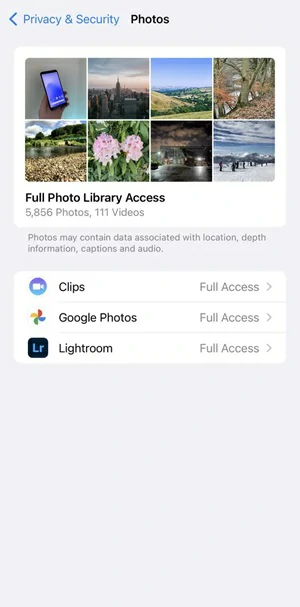
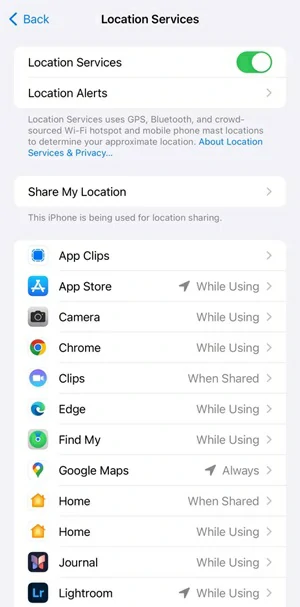
Así, puedes administrar los permisos de las apps en tu iPhone desde las apps o desde los apartados del smartphone.
¿Qué pasa con las aplicaciones con permisos «parciales»? 🤔
Algunos permisos no están simplemente activados o desactivados. Existen aplicaciones con permisos «parciales». Muchas de ellas tienen permisos parciales para las Fotos. No acceden a todas las imágenes y vídeos sino solamente a una o dos de las carpetas. Por ejemplo, puedes dar permiso a Instagram para que acceda a las fotos de tu cámara pero no a las imágenes de otras carpetas. No hace falta dar acceso a todas tus imágenes a casi ninguna aplicación.
¿No tienes tiempo de administrarlos? Puedes restablecer todos los permisos de aplicaciones en iPhone en segundos.
La ubicación, un permiso único en su tipo
Y hay algo más que deberías saber a la hora de administrar los permisos de las apps en tu iPhone: los permisos asociados a la ubicación no son exactamente iguales que los demás. Son permisos únicos, mucho más importantes.
- Toca Servicios de ubicación en la parte superior de la pantalla Privacidad y seguridad
- Allí verás una lista de las aplicaciones y el estado actual de su permiso de ubicación (notarás que tienen flechas. Las flechas grises significan que accedieron a tu ubicación ese día. Las violetas, que lo hicieron recientemente)
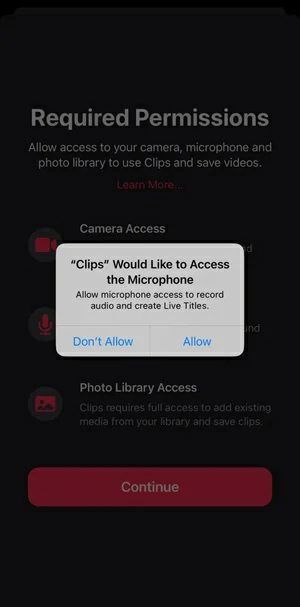
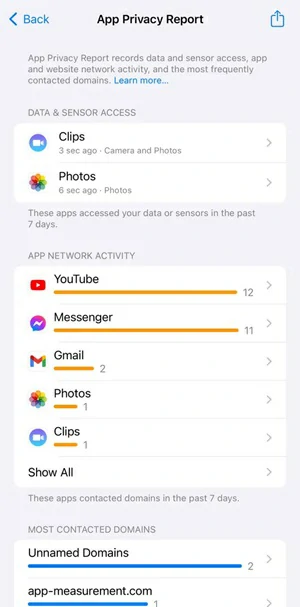
- Puedes seleccionar cualquier aplicación para cambiar su acceso a tu ubicación (las opciones son Nunca, Preguntar la próxima vez o cuando comparta y Mientras uso la aplicación. Debes seleccionar una)
Cabe hacer la aclaración, por último, de que ciertas aplicaciones -como los mapas y las meteorológicas- suman una opción más, que es Siempre. Es decir, accederán a tu ubicación incluso si se están ejecutándose en segundo plano. Recuerda que no hace falta cerrar las aplicaciones en segundo plano, por lo que simplemente déjalas que corran.
¿Eres de los que conceden todos los permisos sin mirar, o te detienes específicamente en cada uno de ellos?

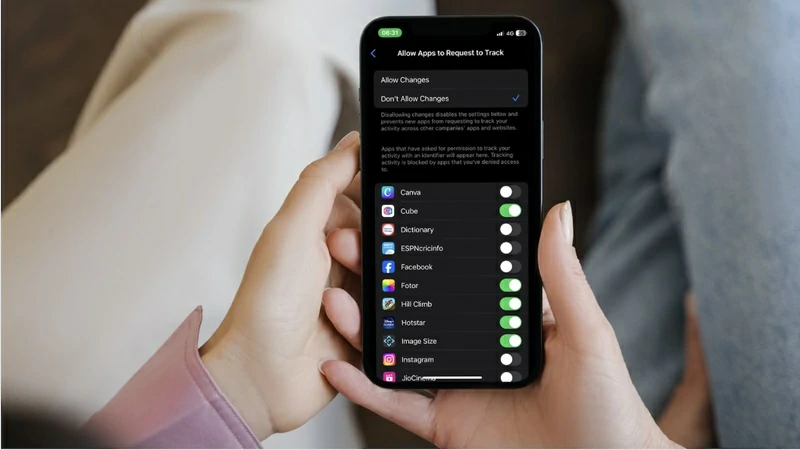
¿Tienes alguna pregunta o problema relacionado con el tema del artículo? Queremos ayudarte.
Deja un comentario con tu problema o pregunta. Leemos y respondemos todos los comentarios, aunque a veces podamos tardar un poco debido al volumen que recibimos. Además, si tu consulta inspira la escritura de un artículo, te notificaremos por email cuando lo publiquemos.
*Moderamos los comentarios para evitar spam.
¡Gracias por enriquecer nuestra comunidad con tu participación!